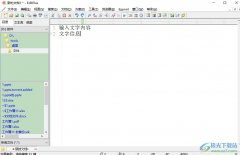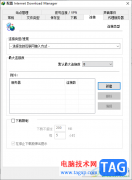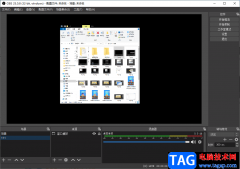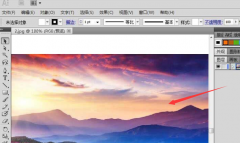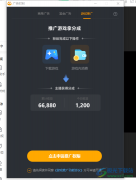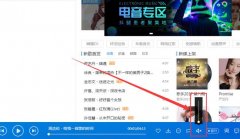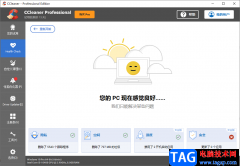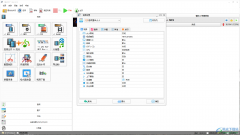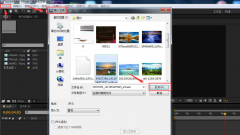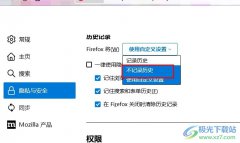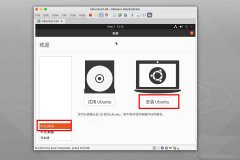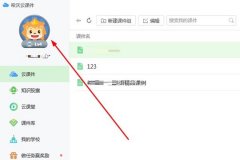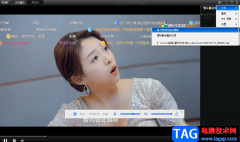很多小伙伴之所以喜欢使用VLC播放器,就是因为这款播放器能够播放各种格式的影音视频,在使用这款播放器的过程中,有的小伙伴想要将视频转换为音频,但又不知道该怎么进行设置。其实很简单,我们只需要在VLC播放器中打开媒体工具,然后在下拉列表中点击“转换/保存”选项,接着我们在弹框中打开需要转换的视频,然后点击转换/保存选项,最后设置好目标文件之后点击“开始”选项即可。有的小伙伴可能不清楚具体的操作方法,接下来小编就来和大家分享一下VLC播放器将视频转换为音频的方法。
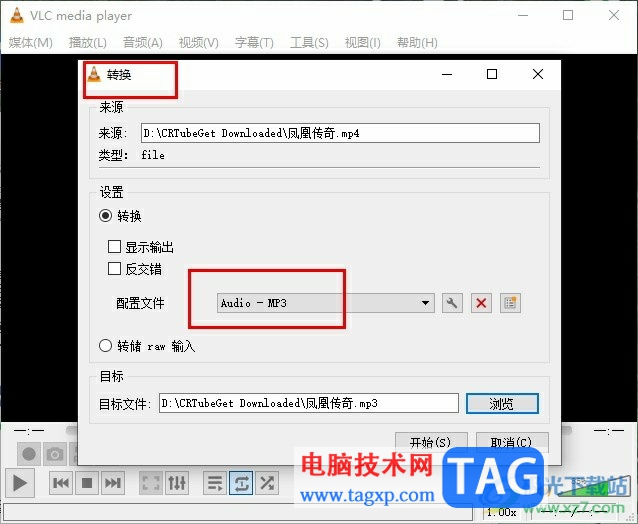
方法步骤
1、第一步,我们在电脑中点击打开VLC播放器,然后在该播放器中点击打开“媒体”工具,再在下拉列表中点击“转换/保存”选项
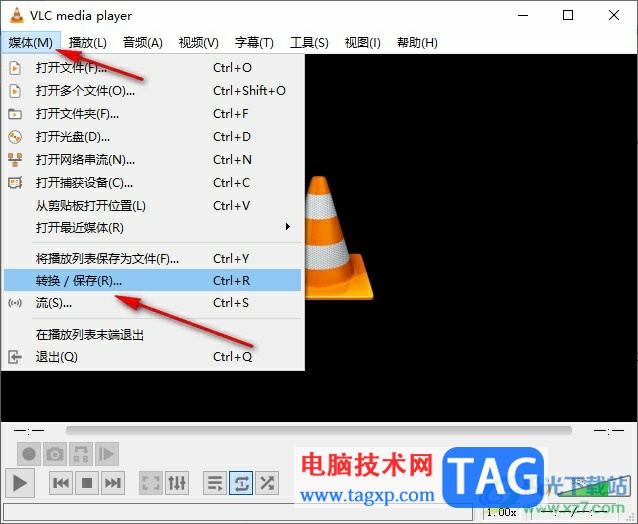
2、第二步,打开转换/保存选项之后,我们在弹框中点击“添加”选项,然后在文件夹页面中打开需要转换的视频文件
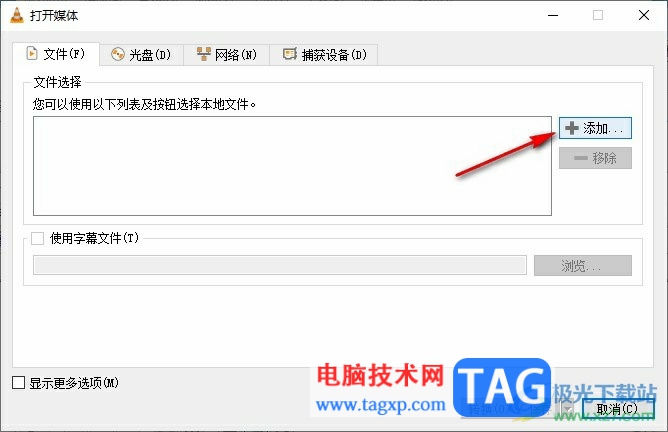
3、第三步,上传好视频文件之后,我们在该页面中点击“转换/保存”选项
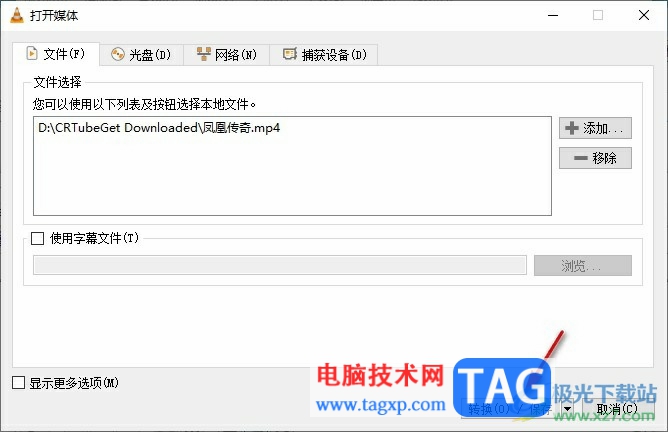
4、第四步,接着在转换窗口中,我们将配置文件设置为“MP3”,然后点击“浏览”选项,选择目标文件
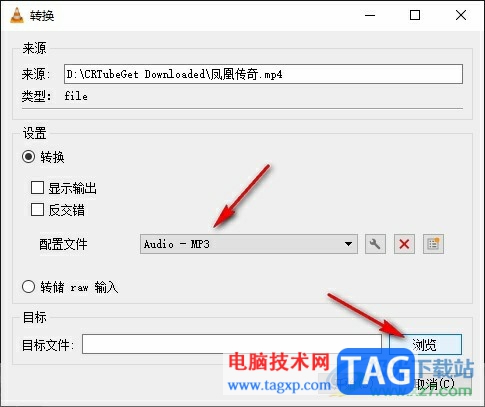
5、第五步,完成设置之后,我们点击“开始”选项,然后等待转换完成即可
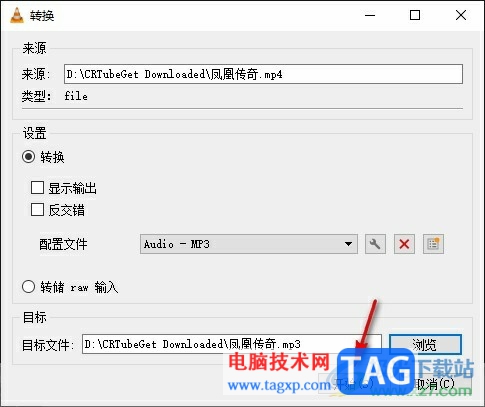
以上就是小编整理总结出的关于VLC播放器将视频转换为音频的方法,我们在VLC播放器中打开媒体工具,然后在下拉列表中点击“转换/保存”选项,接着在弹框中打开需要转换的文件,再完成设置,最后点击“开始”选项即可,感兴趣的小伙伴快去试试吧。